下载并安装快剪辑
首先,前往快剪辑的官方网站,下载适用于您设备的安装程序。下载完成后,按照提示进行安装。安装过程简单快捷,不需要特别的技术知识。
导入视频
启动快剪辑软件后,点击主界面中的“导入”按钮,从您的计算机中选择需要编辑的视频文件。导入完成后,视频会显示在时间轴上,您可以开始编辑。
调整视频速度
选择需要调整的片段
在时间轴上选择您希望调整速度的视频片段。可以通过拖动时间轴上的开始和结束点来精确选择片段。
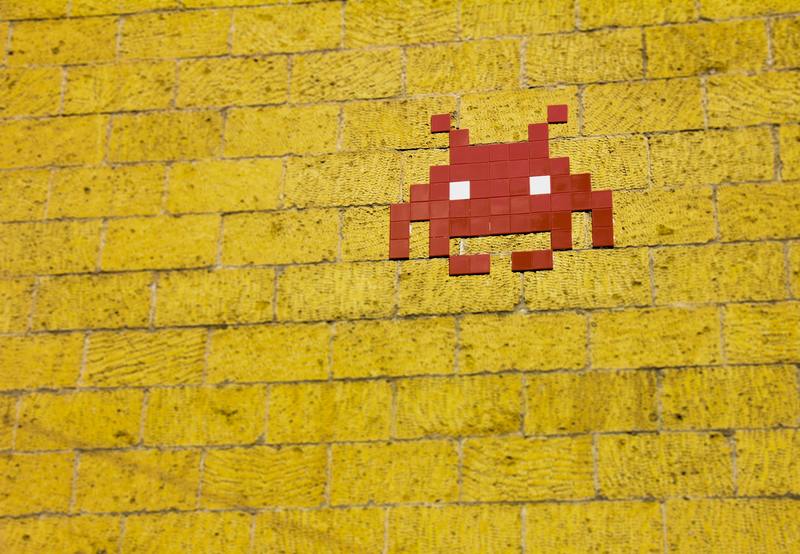
打开速度调整工具
在选择片段后,点击上方菜单中的“编辑”选项,然后选择“速度”工具。此时会弹出一个调整速度的窗口。
调整速度参数
在速度调整窗口中,您可以通过滑动条或输入具体数值来调整视频的播放速度。将滑动条向右拖动可以加快视频速度,向左拖动则可以减慢速度。调整完成后,点击“确认”按钮。
预览和保存视频
预览效果
调整完成后,可以点击播放按钮预览视频效果,确保调整后的速度符合您的需求。如果需要进一步调整,可以重复上述步骤。
导出视频
预览满意后,点击“导出”按钮。选择视频格式、分辨率等导出参数,然后点击“开始导出”。等待导出完成后,视频就可以在您的计算机中找到并播放了。
总结
通过快剪辑调整视频速度的过程非常简单,只需几个步骤即可完成。无论是需要加快视频播放还是放慢速度,这款软件都能满足您的需求。希望本文对您使用快剪辑编辑视频速度有所帮助。










